一.安装gitlab
1.需要先安装依赖包:
yum install -y curl policycoreutils-python openssh-server postfix
2.gitlab 下载网址:
https://mirrors.tuna.tsinghua.edu.cn/gitlab-ce/yum/el7/gitlab-ce-15.0.2-ce.0.el7.x86_64.rpm
最好使用yum install 来安装,第一次安装一般没有问题,后面再次安装需要使用 yum remove gitlab-ce 将其清理完再安装
安装完成界面
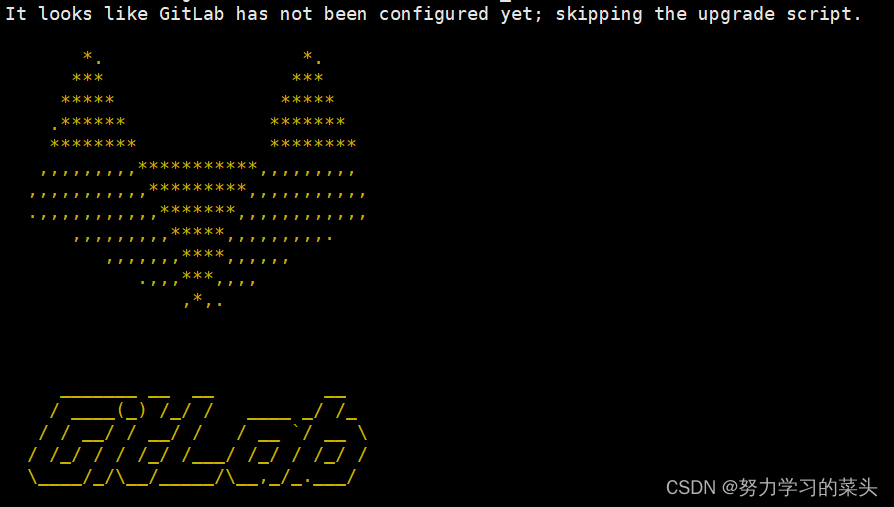
3.修改配置文件

4.重新加载配置内容和重启gitlab
gitlab-ctl reconfigure
gitlab-ctl restart
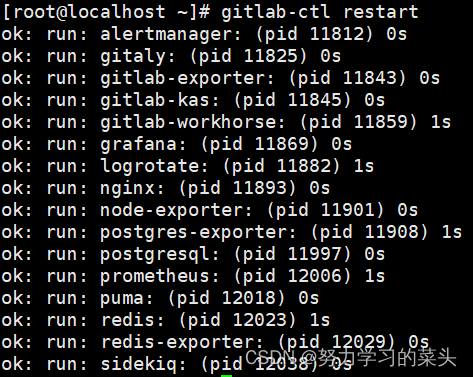
5.通过IP地址访问
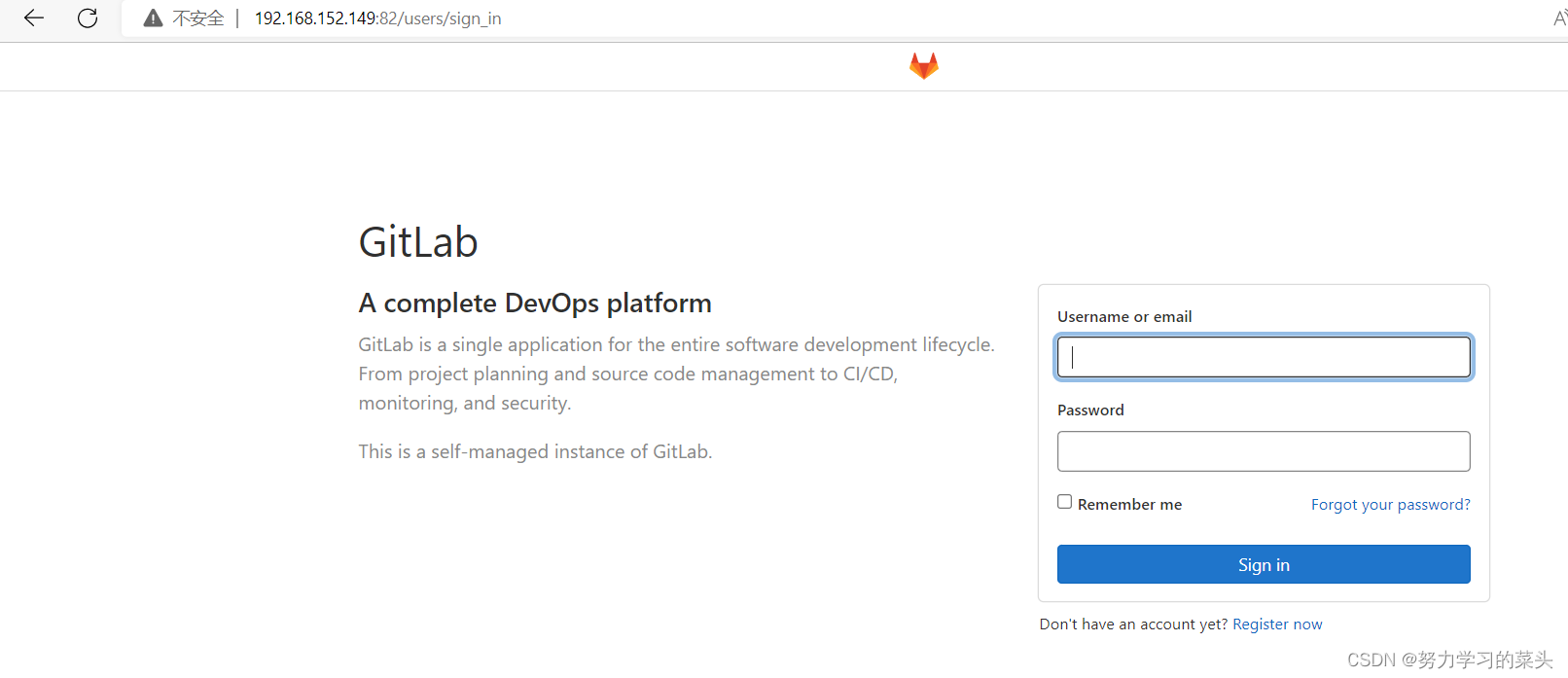
二.web界面设置
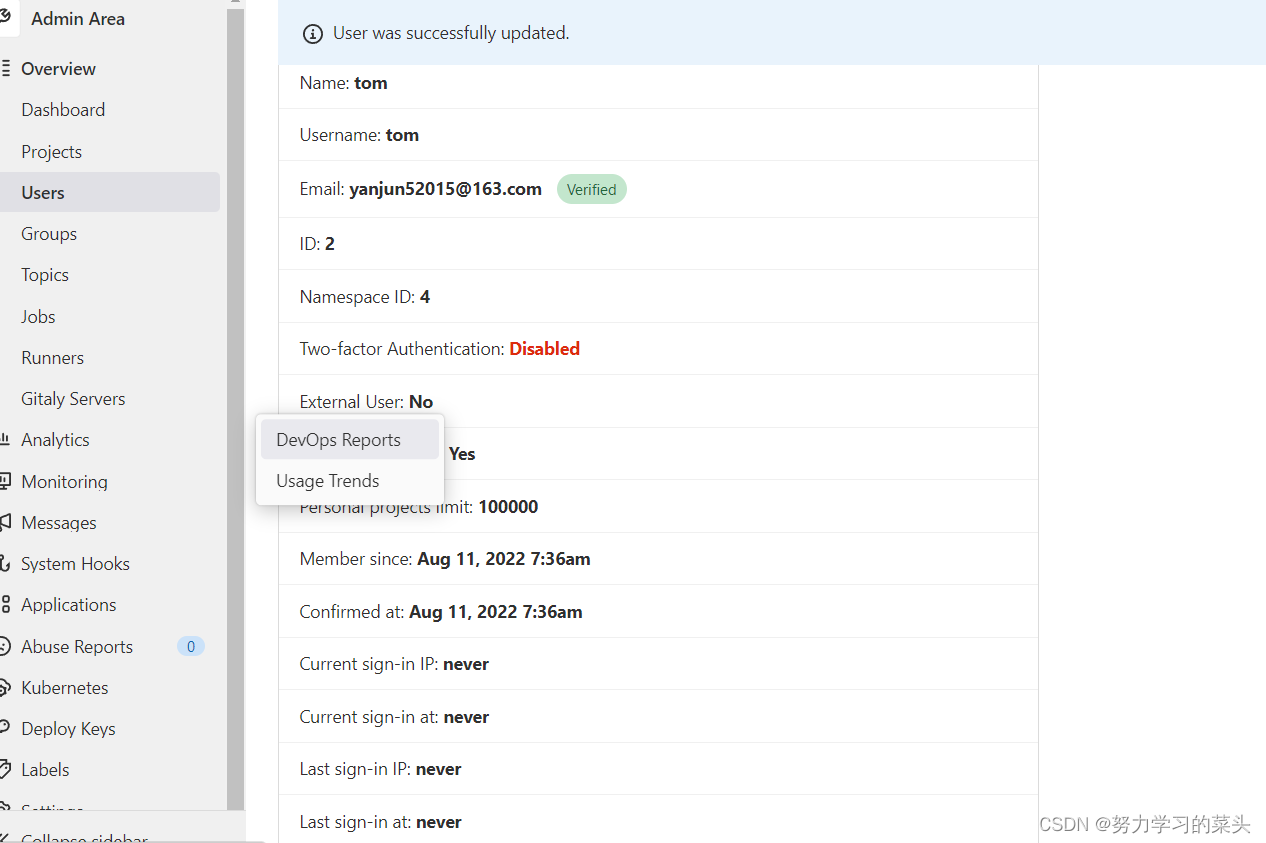
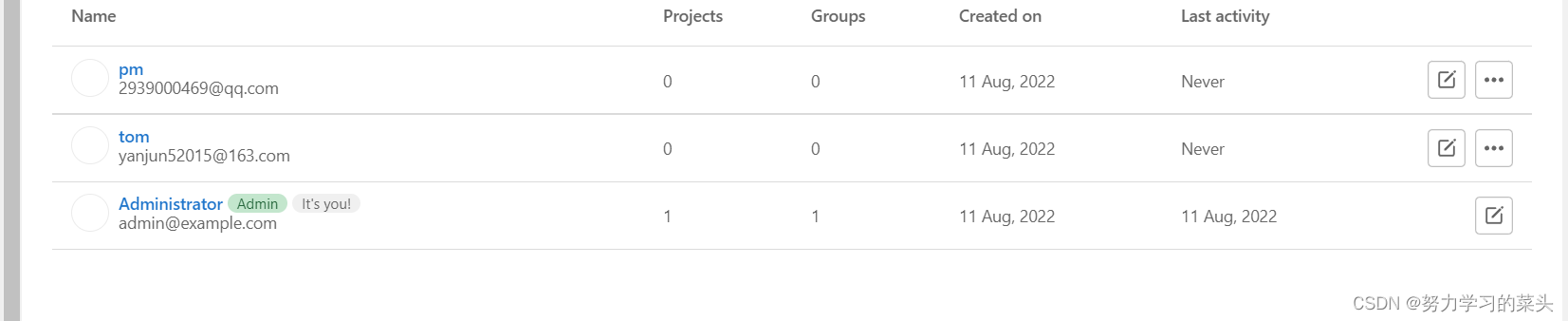
2.1创建组并添加用户,pm为管理员
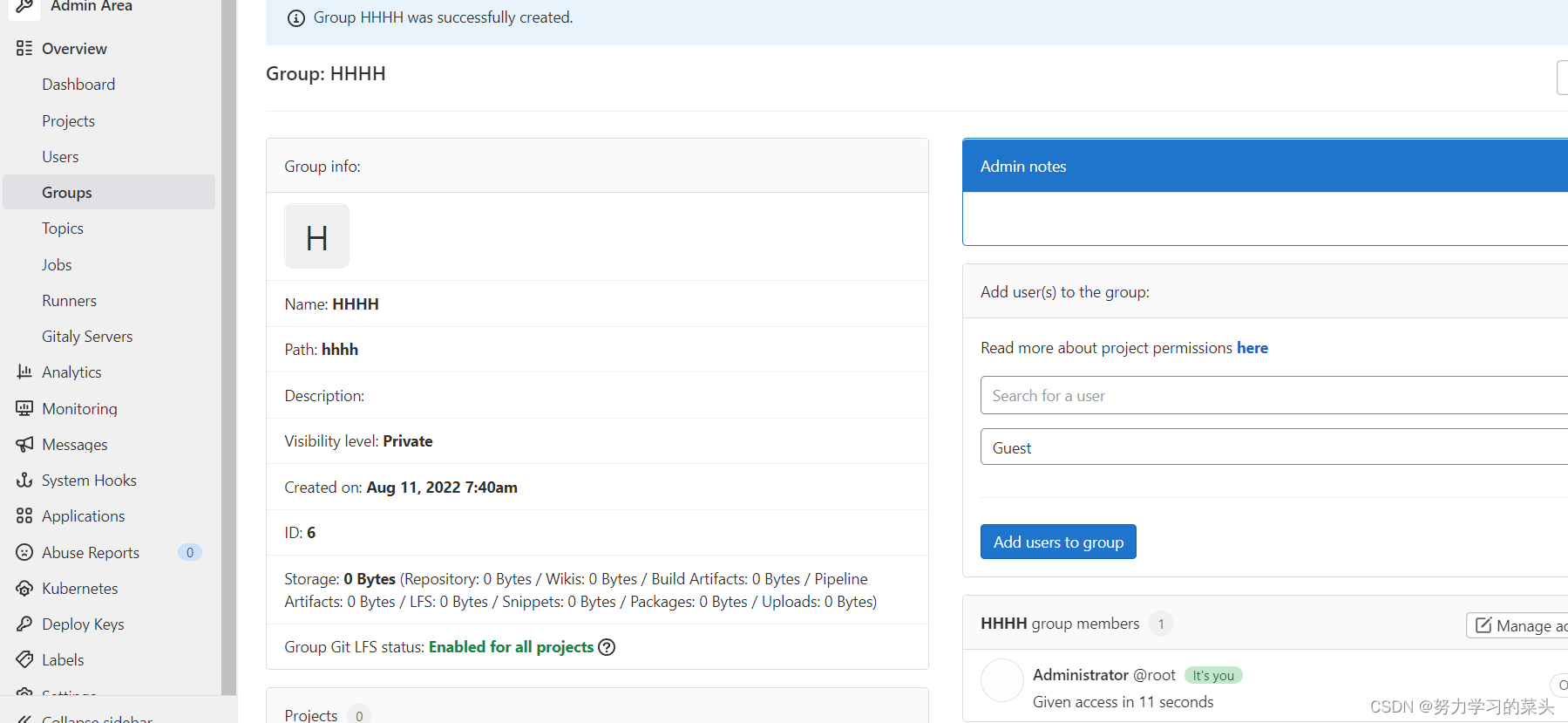
点add user to group
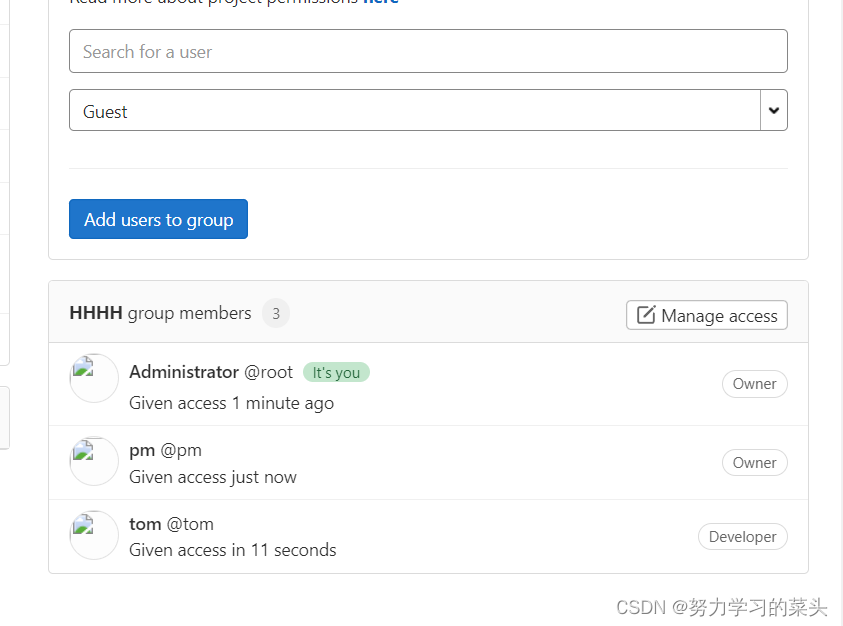
2.2设置ssh key
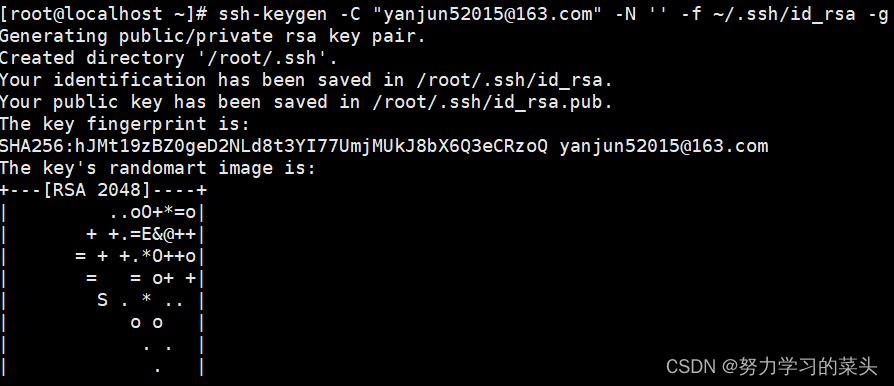

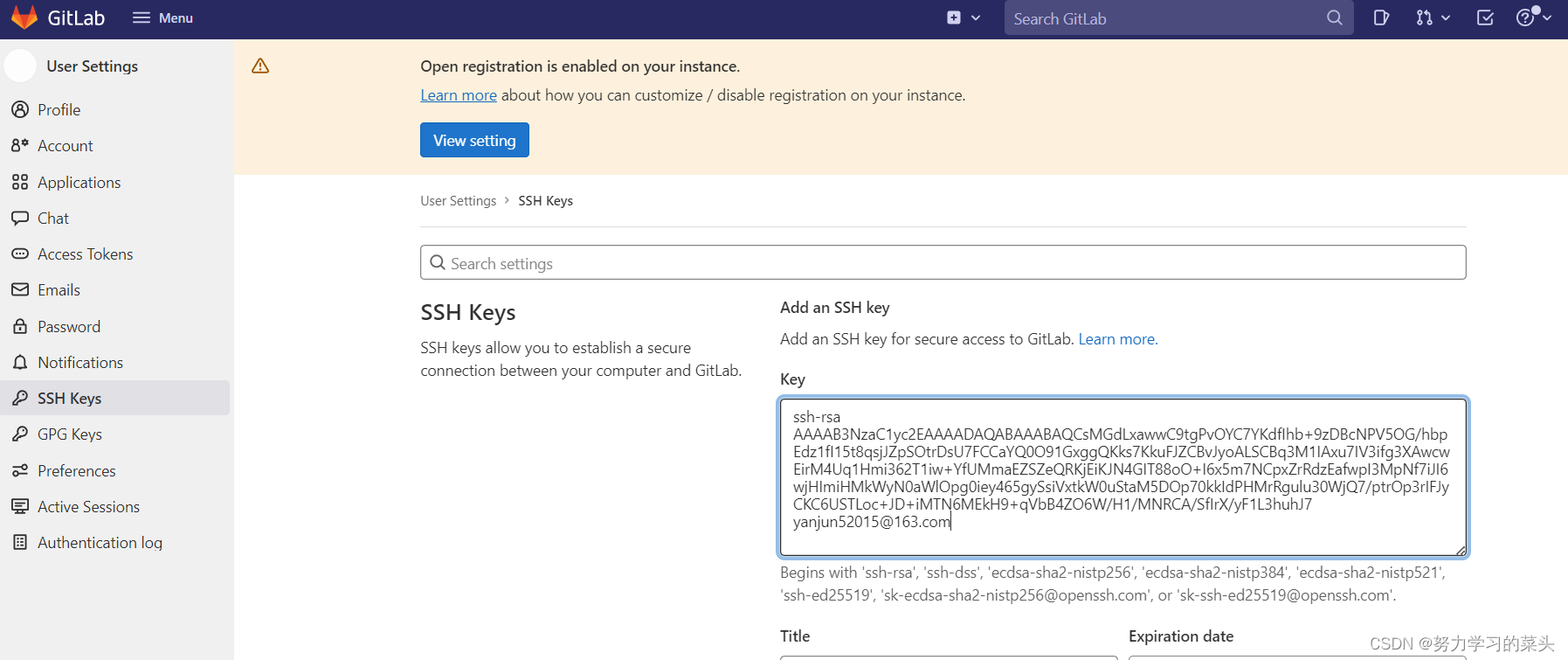
2.3创建项目
选择创建空项目

2.4 切换管理员pm 账号,创建里程碑
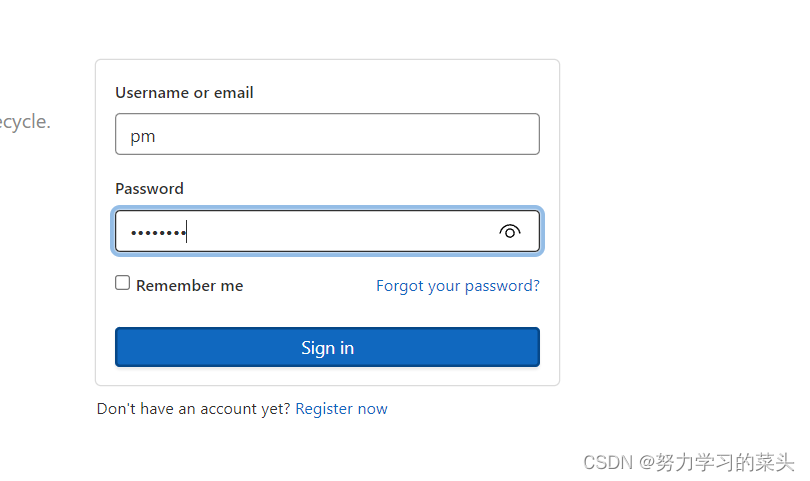

为用户分配任务
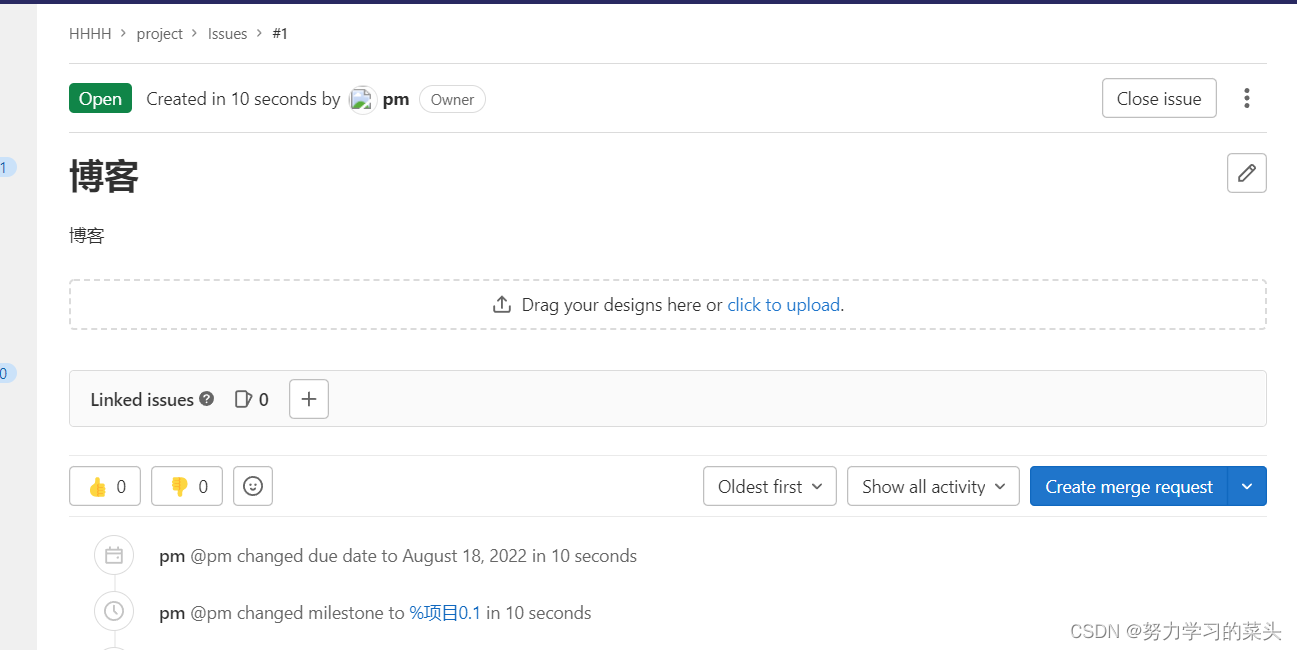
2.5在gitlab拉取项目

2.6 创建和切换分支

解决方法
在项目目录下初始化
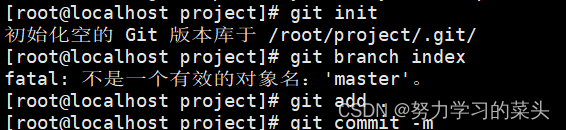

2.7 创建文件并推送到gitlab
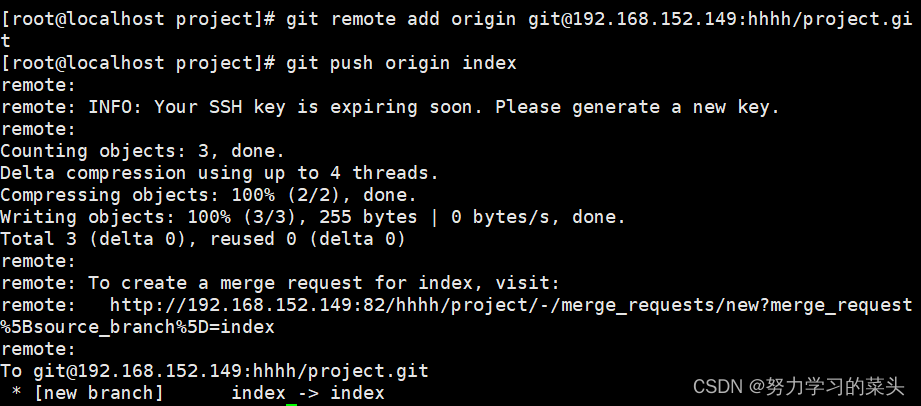
2.8tom 提出合并请求
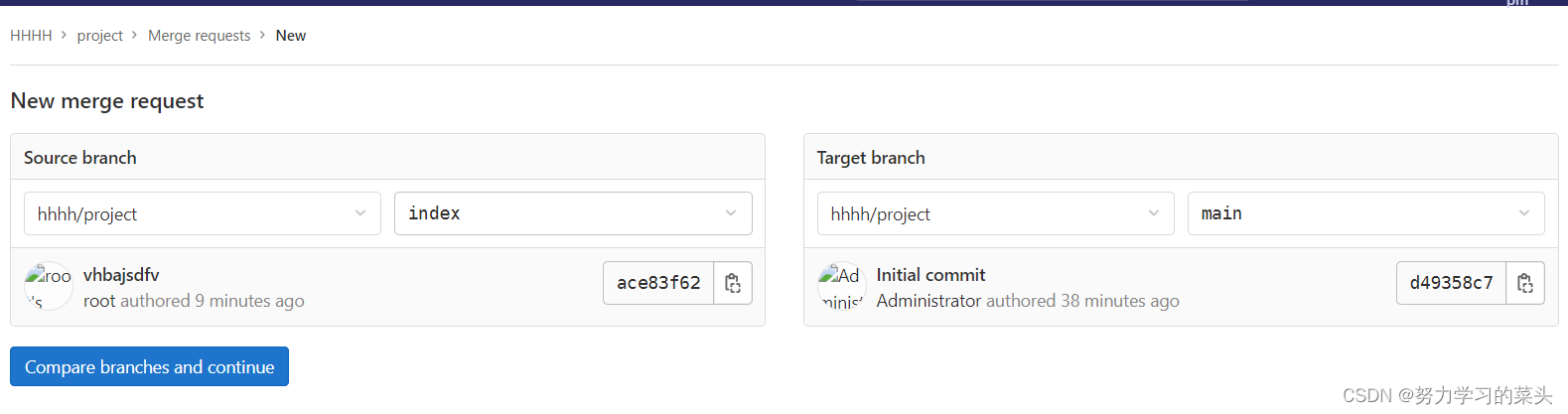
2.9pm同意合并请求并关闭项目
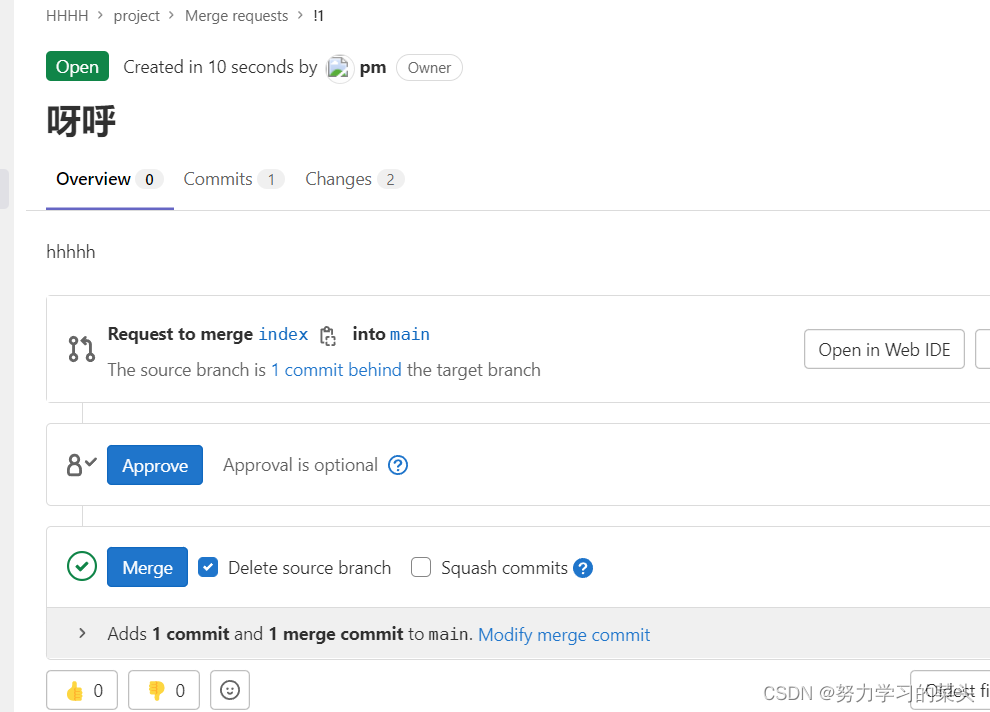
切换到pm
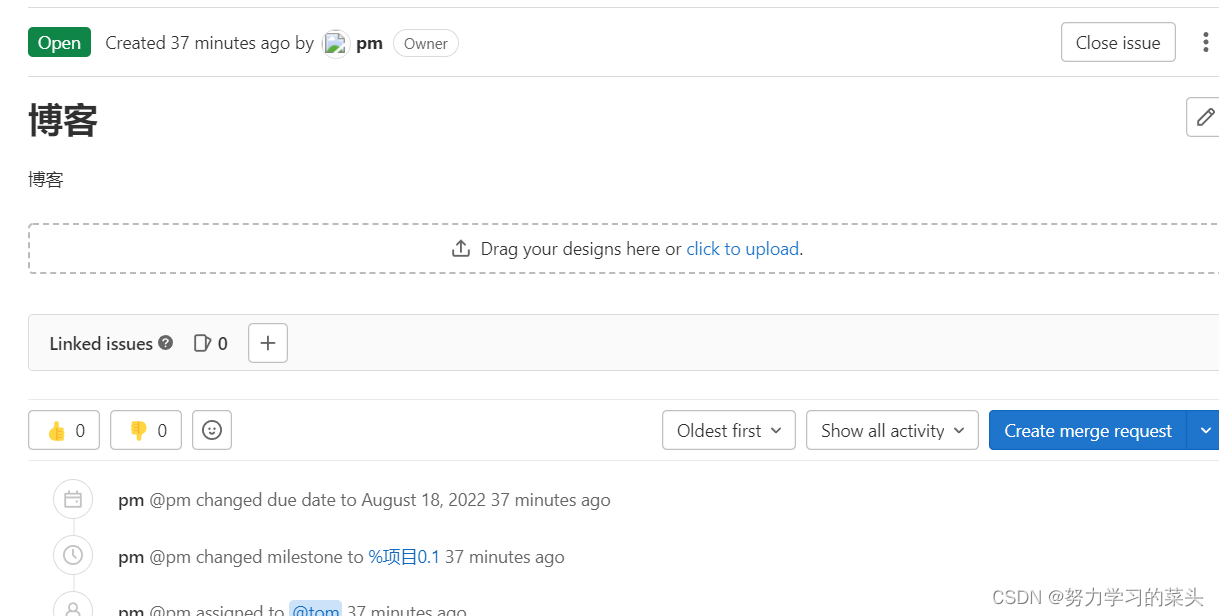





















 74
74











 被折叠的 条评论
为什么被折叠?
被折叠的 条评论
为什么被折叠?








